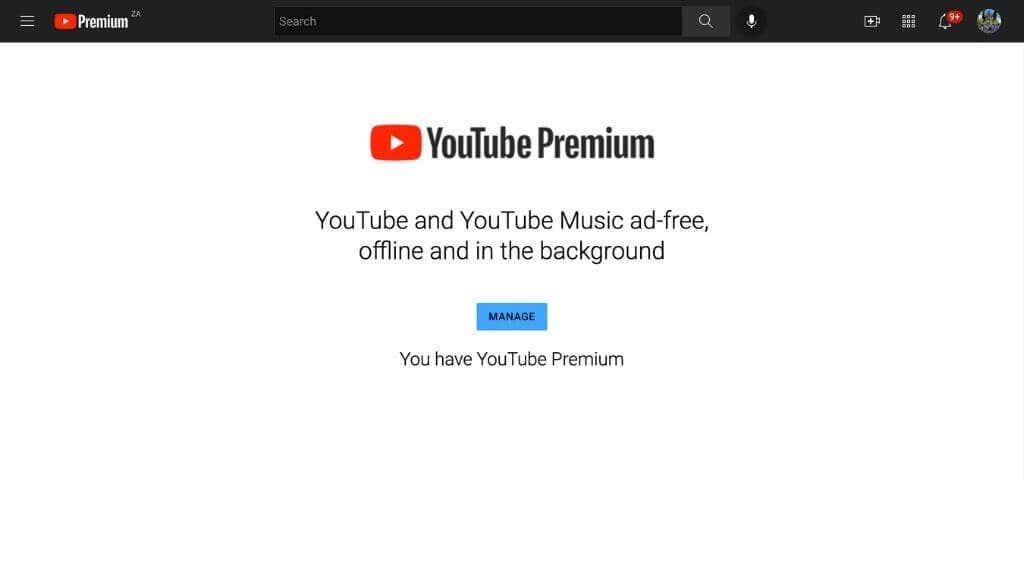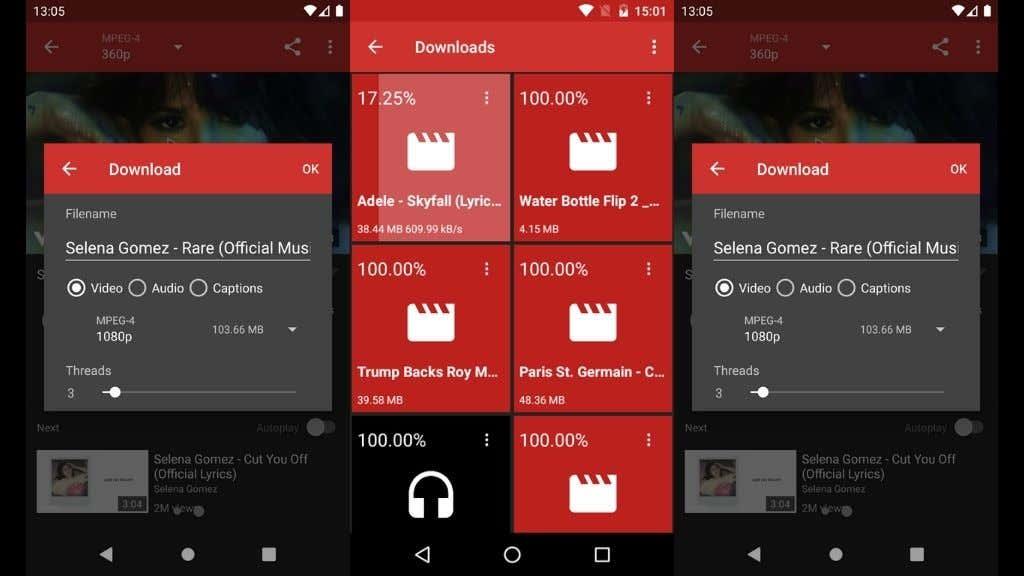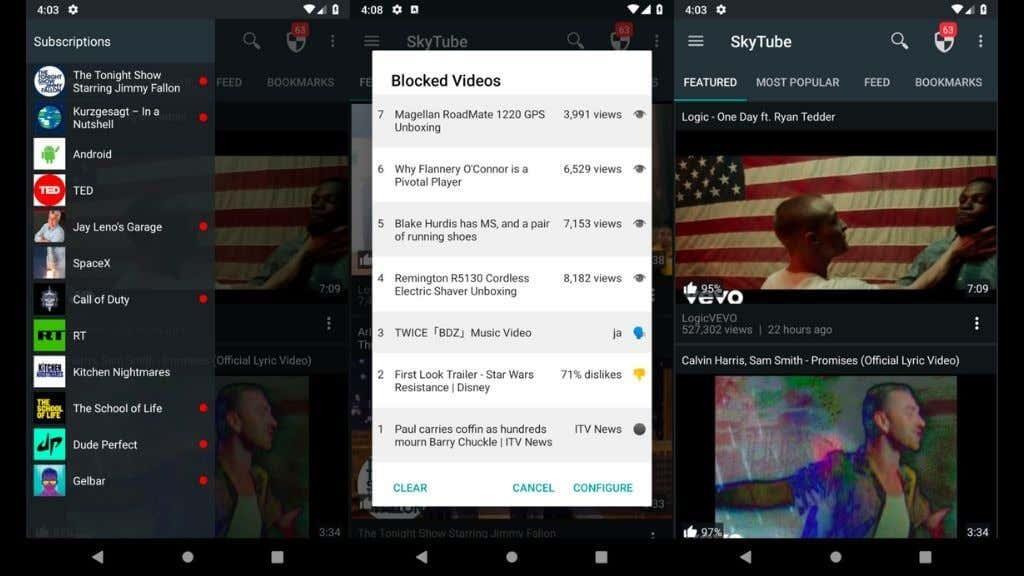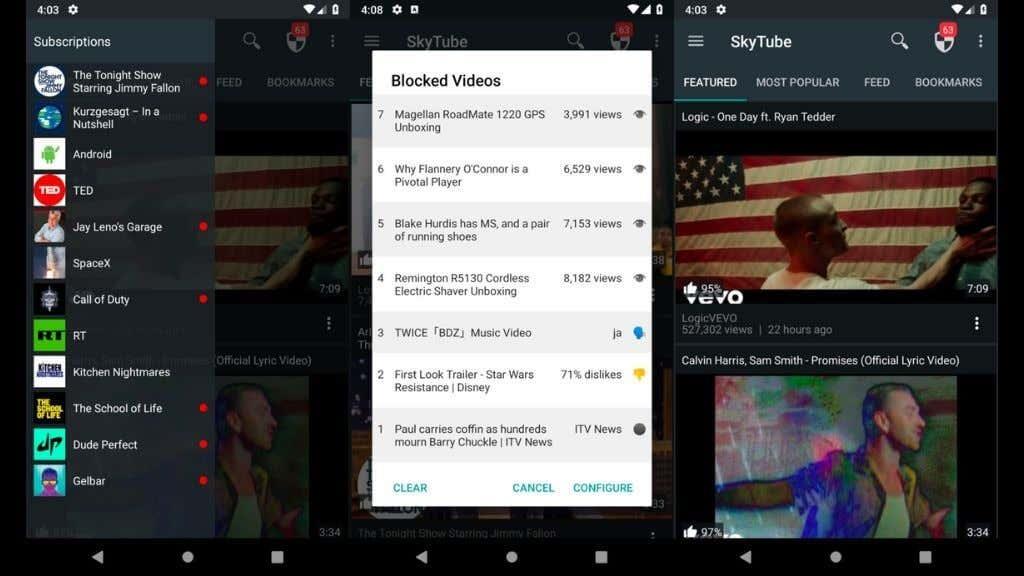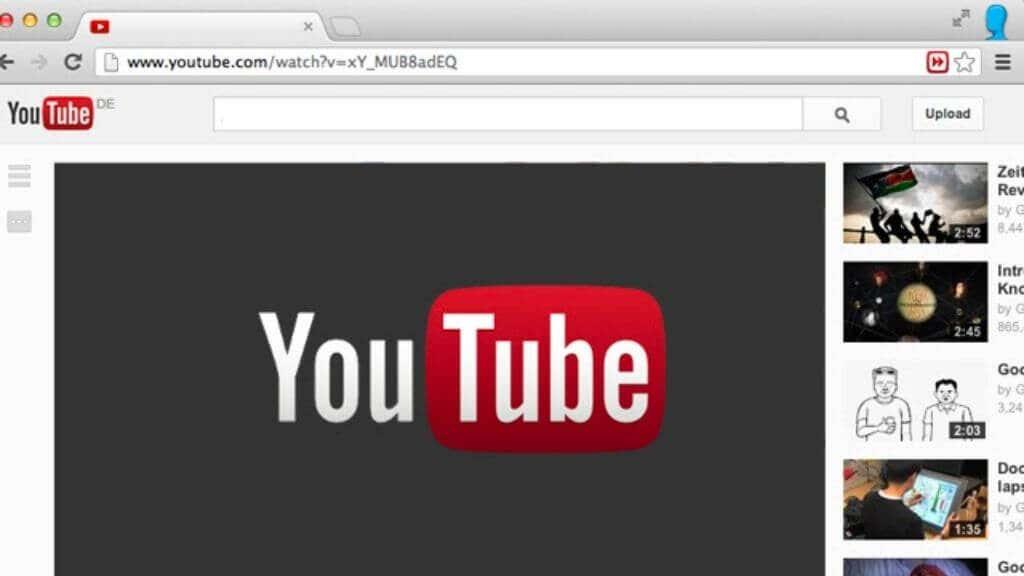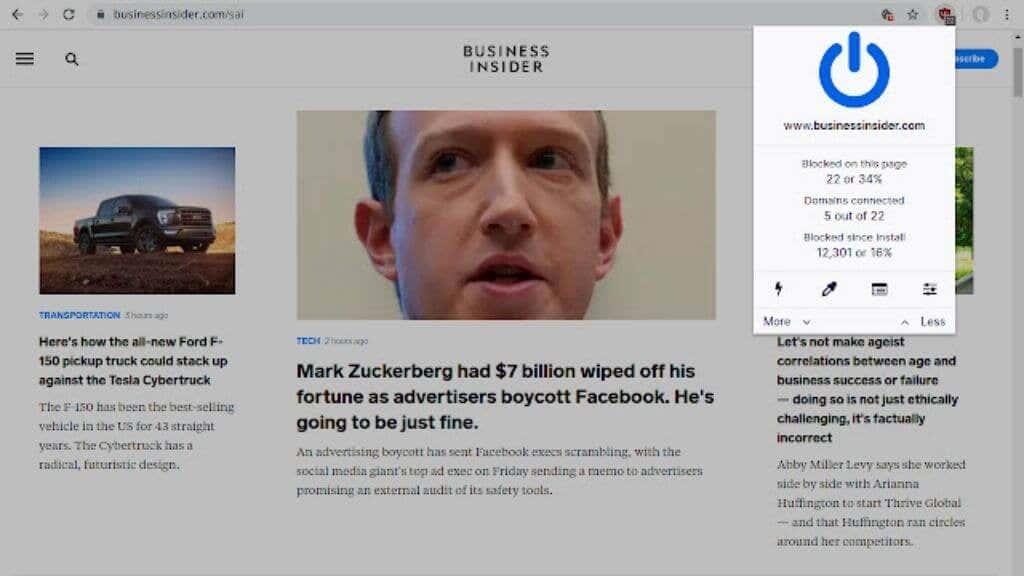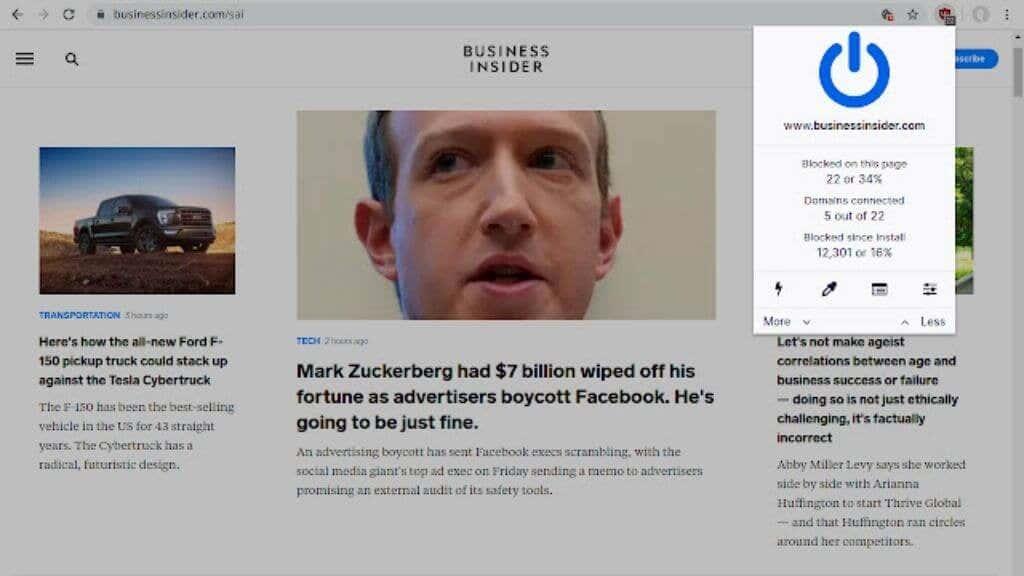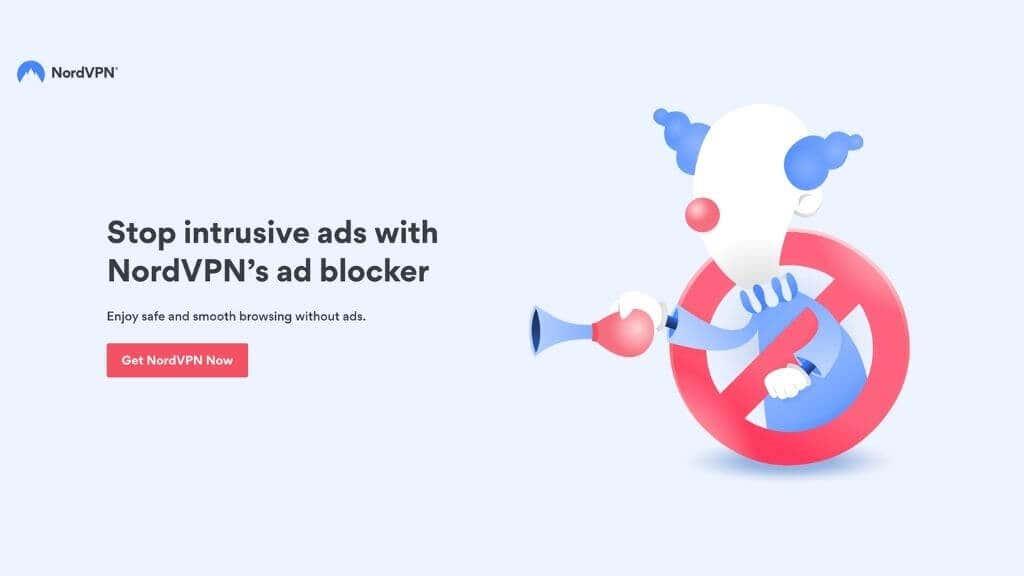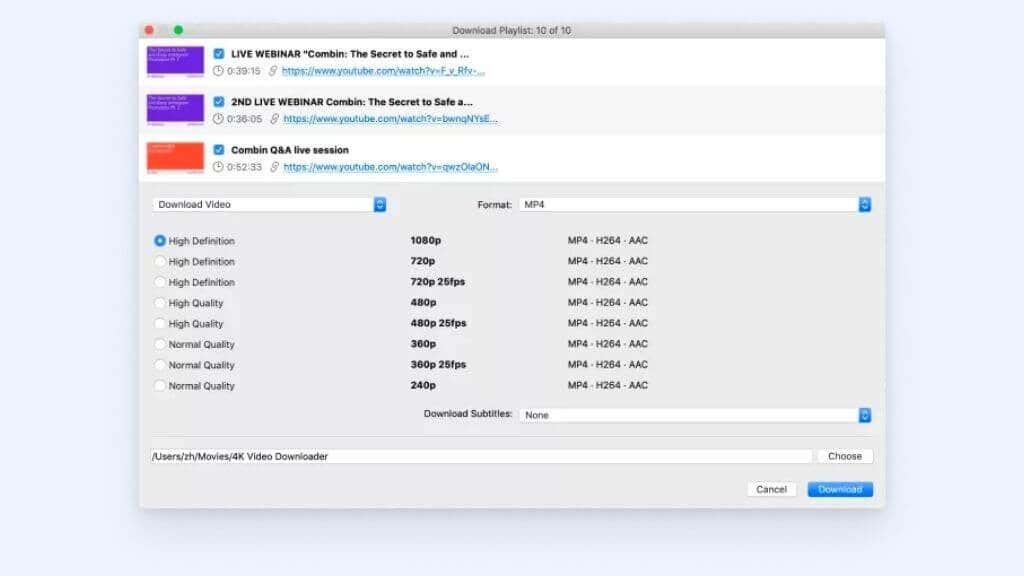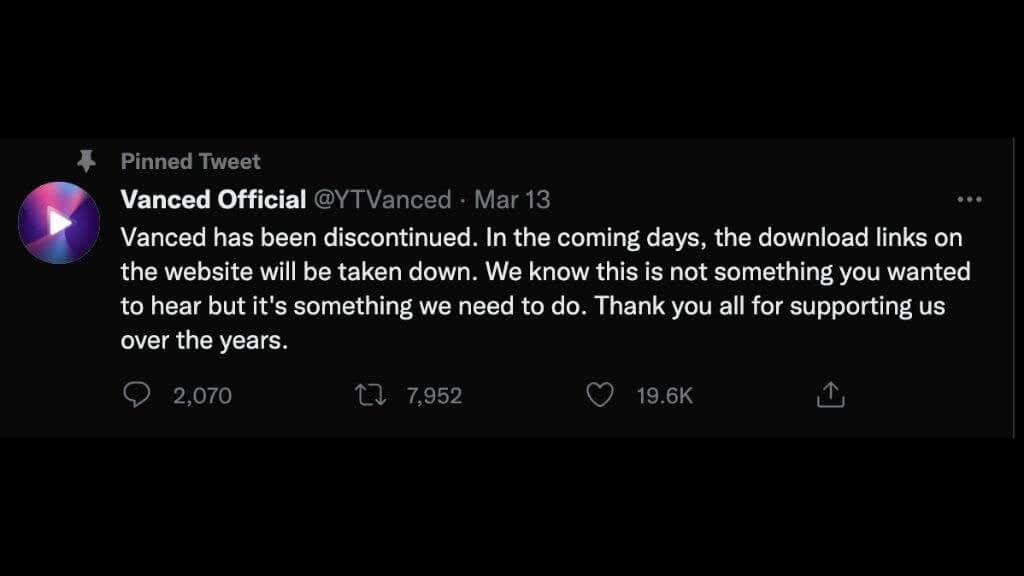Alle elsker å se YouTube-videoer – vi har til og med en egen YouTube-kanal – men ingen liker å se annonser. Hvis det bare var en måte å se YouTube uten annonser på!
Den gode nyheten er at det er mange måter å se YouTube uten annonser på, hver med sine fordeler og ulemper.

YouTube-annonsesituasjonen
Før vi kommer til de spesifikke måtene du kan få en annonsefri YouTube-opplevelse på, er det verdt å kort oppklare hvilke typer annonser du vil møte i YouTube-innhold:
- In-stream-annonser som kan hoppes over
- In-stream-annonser som ikke kan hoppes over
- Infeed-videoannonser
- Bumperannonser
- Outstream-annonser
- Toppannonser
Ikke alle typer annonseblokkeringsløsninger vil blokkere alle typer YouTube-annonser. Likevel er vi hovedsakelig bekymret for de annonsene du må hoppe over manuelt eller på annen måte avbryte visningen.
Når det gjelder sponset innhold med annonser inne i videoen, kan ingen løsning gjøre noe med den typen annonsering.
1. Betal for YouTube Premium
Dette er den enkleste og mest effektive måten å bli kvitt YouTube-annonser på. Ved å betale for et YouTube Premium -abonnement eller et familieabonnement, vil du alltid ha annonsefrie videoer med mindre annonsen er plassert der av videoskaperen.
Ikke bare forsvinner annonsene, men du vil også ha tilgang til premium videoinnhold og YouTube Music. Familieplanen, spesielt, er en fantastisk avtale. Dette er en brann-og-glem-løsning for hver enhet du ser YouTube på.
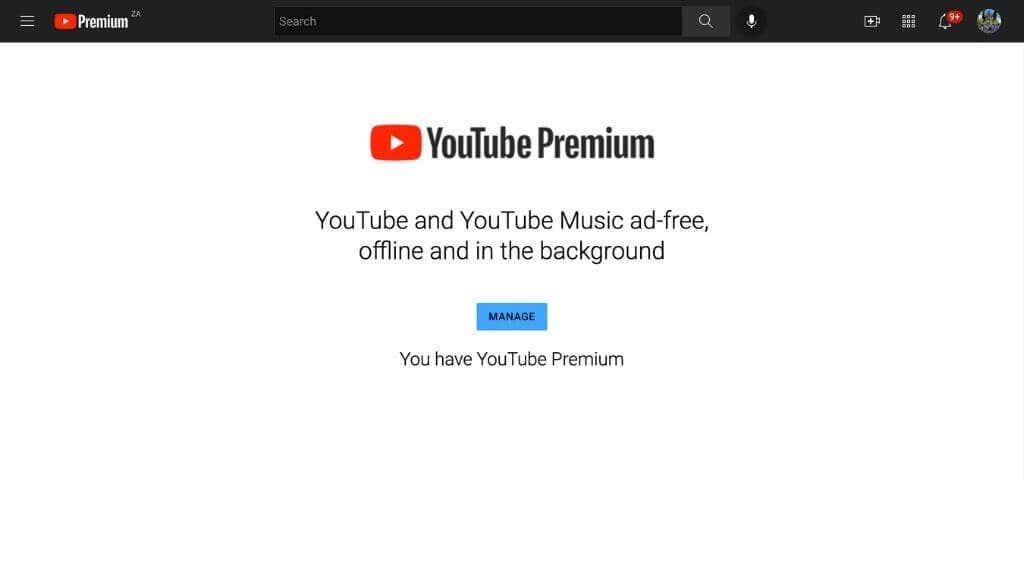
Den beste delen av dette alternativet er at YouTube-innholdsskapere og YouTube selv fortsatt får inntekter for å tilby tjenesten og innholdet du liker. Det betyr også at du ikke blir utsatt for sporingspraksis som går hånd i hånd med annonsering.
YouTube Premium er vår første anbefalte metode for å bli kvitt annonser, men dens viktigste advarsel er at du må betale for privilegiet. For iPhone- og iPad-brukere er det den eneste måten å bli kvitt annonser i den opprinnelige YouTube-appen utenfor en nettleser.
2. Annonseblokkerende apper
En svært effektiv måte å blokkere YouTube-annonser på en mobilenhet er å bruke en annonseblokkeringsapp. Det er flere alternativer, men de er vanligvis bare tilgjengelige på Android som sidelastede apper. Med mindre du jailbreaker iOS-enheten din, er app- sidelasting umulig.
Hvor rart det enn kan høres ut, er det tredjepartsapplikasjoner å se YouTube på. Google støtter ikke akkurat denne praksisen, så du finner ikke disse appene i Play-butikken.
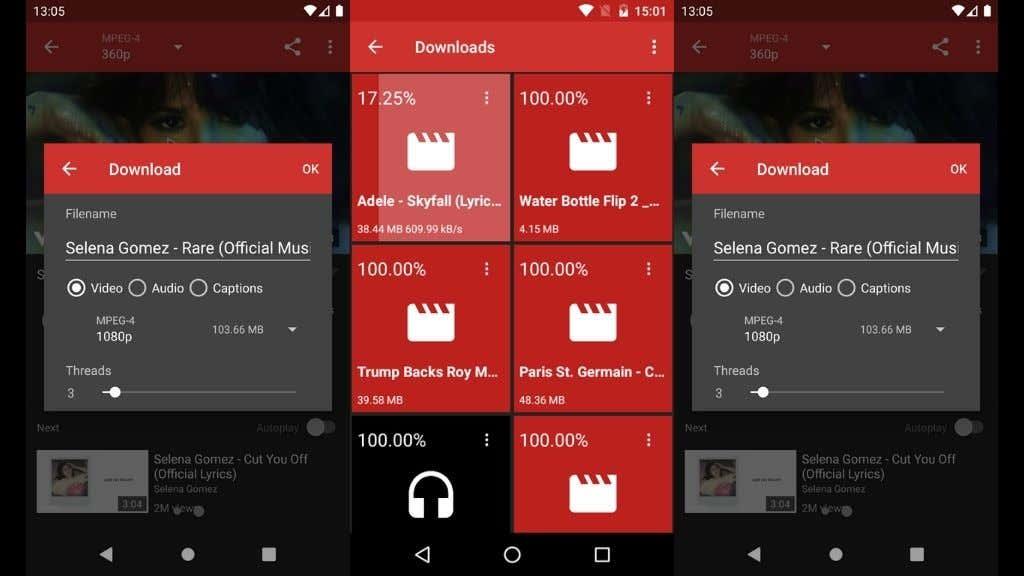
Den mest populære av disse appene, YouTube Vanced , har allerede blitt stengt av Google. Tilbyr en innebygd adblocker og støtte for bakgrunnsavspilling, og tilbød den komplette funksjonaliteten du kan få ut av YouTube Premium gratis.
Og mens andre apper med lignende funksjoner fortsatt eksisterer, kan de også møte potensielle rettslige skritt. Åpen kildekode-apper som ikke bruker YouTubes API eller rammeverk har den beste sjansen til å forbli funksjonelle.
Her er SkyTube og NewPipe de beste alternativene.
NewPipe
NewPipe er en tredjepartsapp designet for å tilby den "originale" YouTube-opplevelsen før reklame ble fremtredende. Den ber ikke om tillatelser på enheten din som ikke er strengt nødvendig, og den viser ingen reklame.
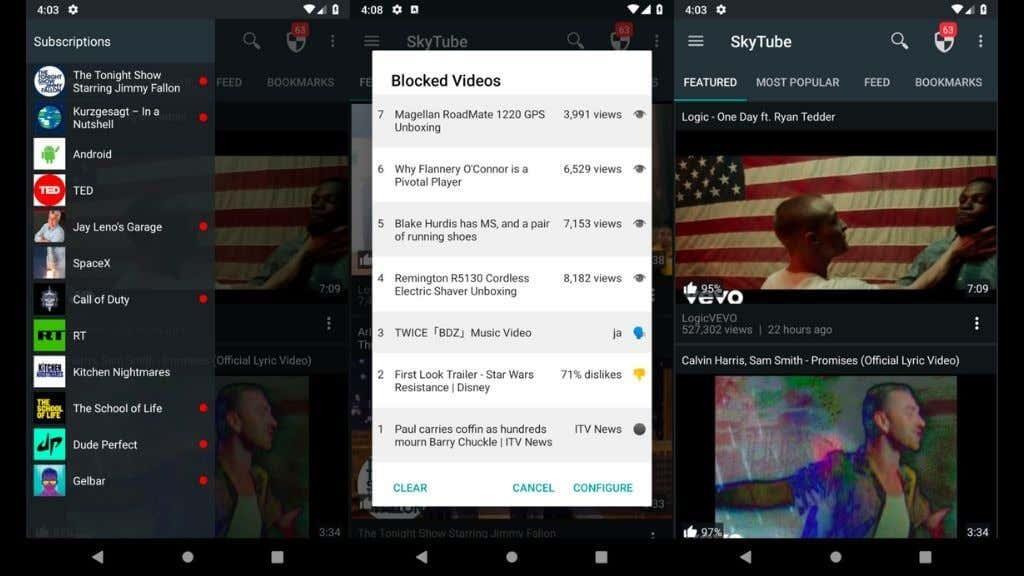
Det er ingen proprietær YouTube-kode i denne appen i det hele tatt. Du trenger ikke en YouTube-konto eller Gmail-adresse for å bruke funksjoner på YouTube som vanligvis krever pålogging. Alle nødvendige data for å drive funksjoner som visningsloggen din eller abonnementer lagres på din lokale enhet.
Dette er også en utmerket løsning for folk som bruker enheter som er svartelistet fra å bruke Googles mobiltjenester, for eksempel Huawei-telefoner.
SkyTube
Dette YouTube-appalternativet med åpen kildekode lar deg kontrollere hva du ser og blokkere videoer med visninger under en viss terskel eller mange misliker. Du kan også svarteliste eller hviteliste kanaler, filtrere videoer i henhold til språkpreferansene dine og tilpasse YouTube-opplevelsen din som den offisielle appen ikke tilbyr.
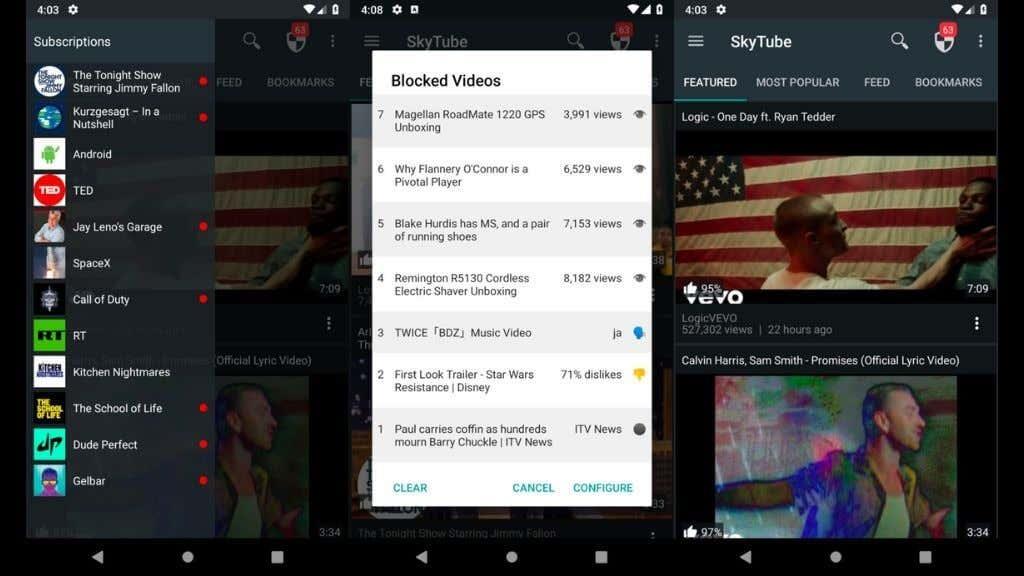
Som NewPipe er ikke SkyTube avhengig av noen Google APIer eller kode, så du kan bruke den uten en Google-konto, og det er selvfølgelig ingen annonser i det hele tatt.
3. Bruk en annonseblokkerende nettleserutvidelse
Å bruke en god adblocker er det beste alternativet hvis du ikke ønsker å bruke på et YouTube Premium-abonnement. De fleste bruker allerede annonseblokkere på datamaskinene sine for å stenge irriterende nettannonser. En YouTube-annonseblokkering fungerer på et lignende prinsipp.
Du trenger bare å installere en spesialisert nettleserutvidelse for å blokkere annonser på YouTube, og så kan du fortsette å se favorittvideoene dine uten reklame. En god adblocker kan forhindre at annonser lastes inn på en YouTube-kanal som du får tilgang til via den nettleseren, selv om effektiviteten kan variere.
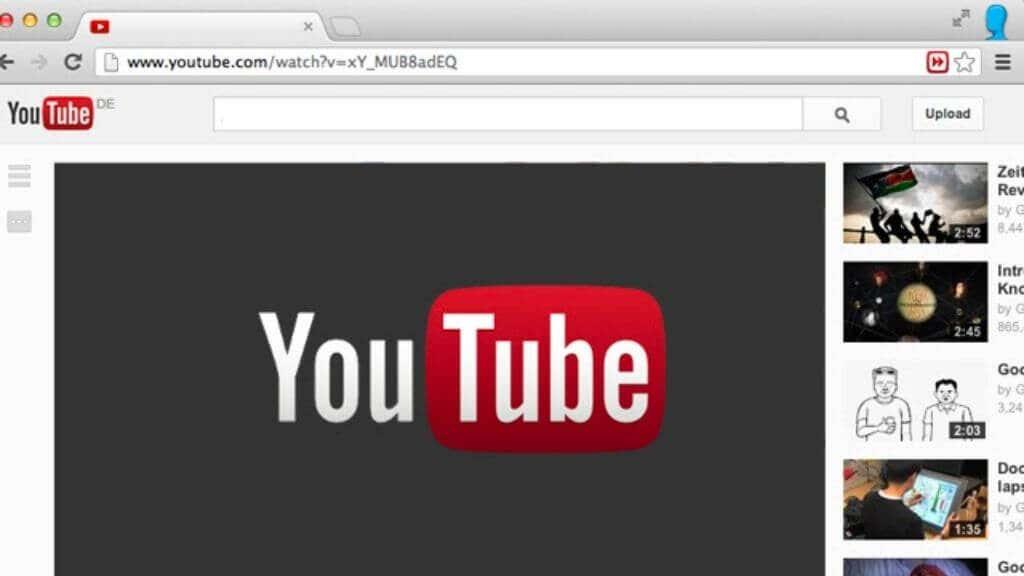
De fleste adblocker-tillegg kan tilpasses på en side-for-side-basis, slik at du kan angi tillatelser for hvert nettsted. Dette er nyttig for nettsteder som nekter å åpne hvis du bruker en adblocke. YouTube faller imidlertid ikke inn i denne kategorien ennå.
Adblock for YouTube
Du er sannsynligvis allerede kjent med Adblock Plus for generell nettsurfing, men Adblock for YouTube er designet for å blokkere annonser på strømmetjenesten. Med denne utvidelsen kan du blokkere alle typer annonser som YouTube selv legger inn i videoer.
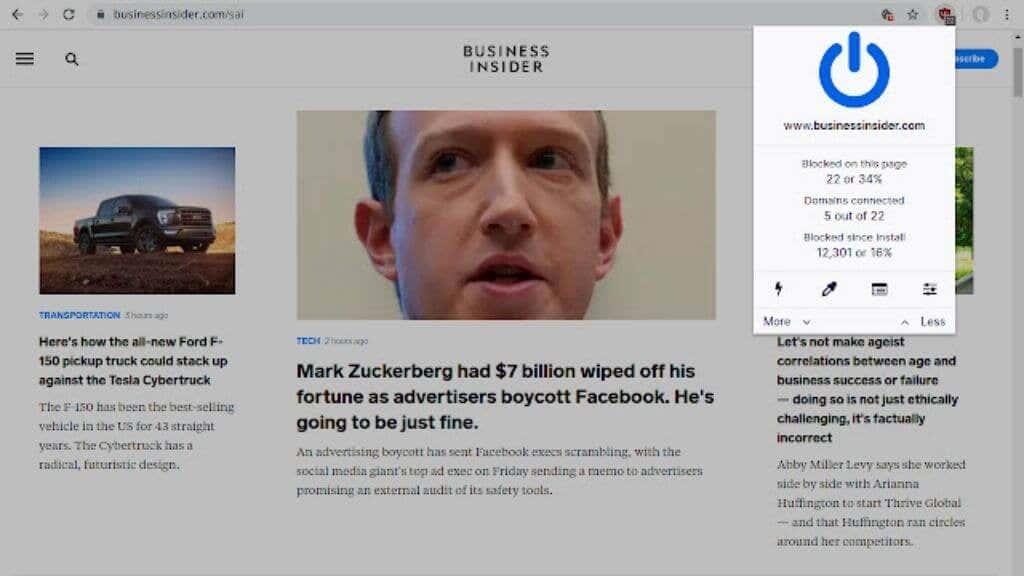
Bannere, popup-vinduer, merknader og preroll-annonser blokkeres av Adblock for YouTube. Denne annonseblokkeringsutvidelsen fungerer med en filterliste over eksterne annonsekilder. Så alle annonser som ikke kommer fra den listen over kilder vil snike seg gjennom. Det tar vanligvis ikke lang tid før den er oppdatert. Brukeranmeldelser rapporterer fortsatt at denne blokkeringen fungerer, men YouTube slår tilbake fra tid til annen og forstyrrer den en stund.
uBlock Origin
uBlock Origin er et annet populært alternativ, men det er vesentlig forskjellig fra AdBlock. I stedet for å være en annonseblokker alene, er uBlock Origin en bred innholdsblokkering, inkludert annonser.
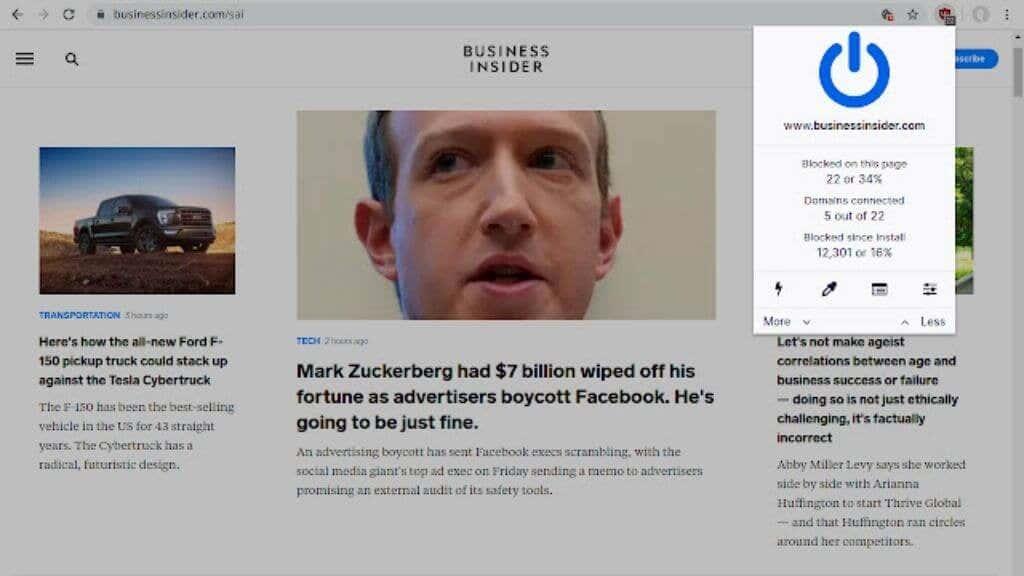
uBlock Origin er en åpen kildekode-utvidelse som støttes av fellesskapet og er avhengig av flere blokkeringslister. Det blokkerer ikke bare annonser, men også ondsinnede nettsteder, så det er en utmerket plugin å ha uansett om du vil blokkere annonser eller ikke.
Her er noen av de andre ledende nettleserutvidelsene for blokkering av YouTube-annonser:
- Adblock Plus
- AdGuard
- Ghostery
4. Bruk en VPN for å blokkere annonser
VPN-tjenester ( Virtuelt privat nettverk ) oppretter en kryptert tunnel mellom datamaskinen og en ekstern server. Dette er flott for å skjule din faktiske posisjon og sikre at Internett-leverandøren din ikke vet hva du gjør på internett, men det kan også være en måte å blokkere annonser på.
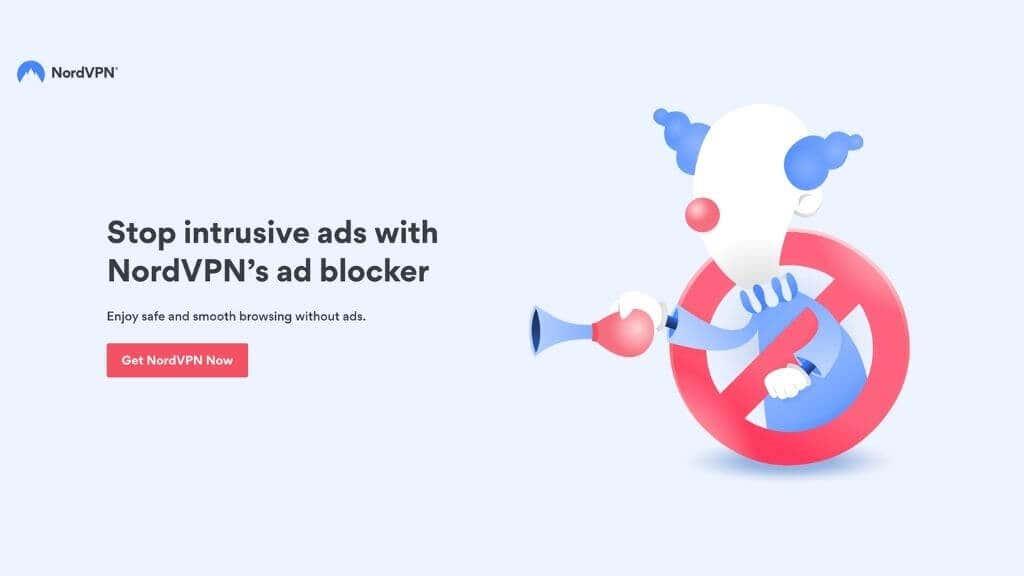
For å være tydelig, det er ikke verdt det å få en premium VPN-tjeneste for blokkering av annonser alene. Det er langt mer praktiske alternativer for det samme. Men å få en VPN er en god idé hvis du også vil beskytte personvernet ditt, skjule IP-adressen din og forhindre at nettsteder sporer aktiviteten din på nettet.
Å bruke en VPN kan skjule posisjonen din og forbruksvanene dine, noe som gir annonseringsalgoritmer svært lite å jobbe fra. I de fleste tilfeller er dette nok til å stenge annonser helt, siden de ikke kan målrette deg nøyaktig.
Noen VPN-er med gode annonseblokkeringsevner er:
- NordVPN
- Surfshark
- ExpressVPN
- CyberGhost
5. Bruk en YouTube Downloader-app eller et nettsted
En måte å unngå YouTube-annonser på er å unngå å se videoer på YouTube i utgangspunktet. Flere nettsteder og applikasjoner på internett kan "rippe" YouTube-videostrømmer og laste ned filene til lokal lagring. Du kan deretter se disse videoene når du har lyst og aldri bekymre deg for reklame.
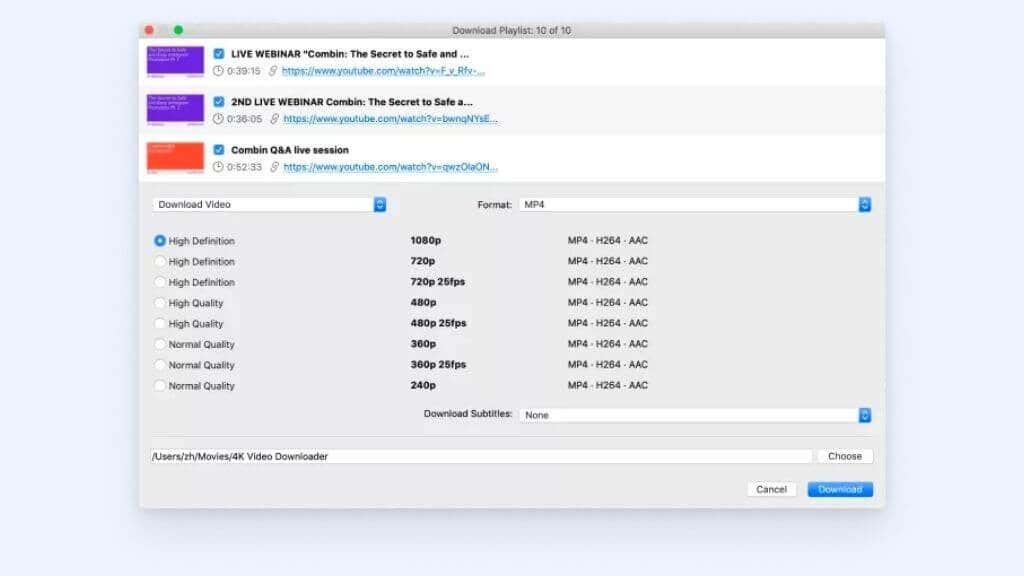
Noen apper, for eksempel 4K Video Downloader , kan automatisk laste ned videoer fra kanaler du abonnerer på og batchnedlasting av spillelister og kanalinnhold. Nedlasting av YouTube-videoer som dette er imidlertid i strid med selskapets vilkår for bruk.
Metoder som ikke fungerer lenger
Blokkering av YouTube-annonsering er et evig spill med mule. Etter hvert som nye metoder dukker opp, kommer YouTube opp med nye måter å få den metoden til å mislykkes.
YouTube Vanced på Android
YouTube Vanced er en tredjepartsapplikasjon du kan bruke på mobile enheter i stedet for den offisielle YouTube-appen. Dette var den mest populære måten å få annonsefri YouTube på en Android-enhet, men fra begynnelsen av 2022 er Vanced-prosjektet avsluttet.
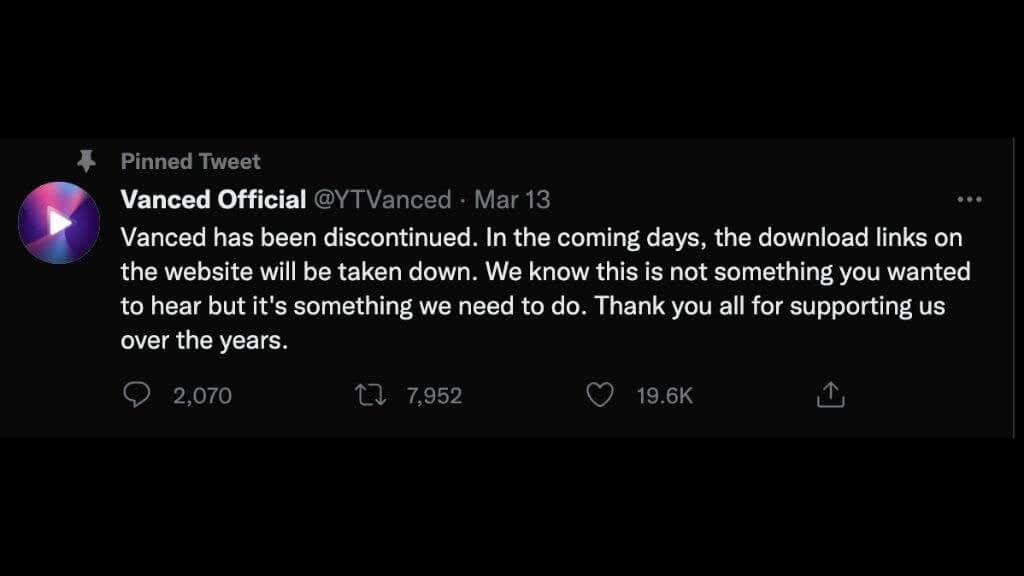
Selv om du fortsatt kan laste ned APK-filen og bruke appen, vedlikeholdes den ikke lenger. Dette betyr at det vil slutte å fungere på et tidspunkt i fremtiden når YouTube endrer ting, og det er ingen som skal oppdatere programvaren. Så vi anbefaler på det sterkeste å bruke en av de andre appene som er omtalt ovenfor.
DNS-blokkering
Det har vært forskjellige måter å blokkere YouTube-annonsering ved å bruke en tilpasset DNS-server eller DNS-tjenester for å blokkere alle nettadresser knyttet til YouTube-annonsering. For eksempel tilbyr Pi-hole nettverksomfattende annonseblokkering ved å bruke en Raspberry Pi eller en annen kompatibel datamaskin som en personlig DNS-server.

For å bekjempe dette har YouTube begynt å levere annonseinnhold fra samme domene som faktisk videoinnhold. Så DNS-baserte metoder kan ikke se forskjell, og blokkerer alt. Denne tilnærmingen er ikke helt død. For eksempel har noen Pi-hole- brukere kommet opp med en vertsnavnmetode for å oppnå et lignende resultat, men dette er en av de mest arbeidskrevende måtene å blokkere annonser på . Det er sannsynligvis best å unngå det for de fleste brukere.
Er det verdt bryet?
Det er mange måter å unngå annonser på når du ser favorittvideoene dine på YouTube, men er det verdt bryet? YouTube jobber hele tiden med å hindre annonseblokkere i å gjøre jobben sin.
Dette betyr at det tar tid og energi på dine vegne å oppdatere eller endre annonseblokkeringsmetodene dine. For ikke å nevne at du kan trenge en separat løsning for hver enhet eller risikere skadelig programvare fra tredjepartsapplikasjoner. Noen måter, for eksempel VPN-er, koster penger. Så hvis du bare vil at VPN skal blokkere YouTube-annonser, er det mer fornuftig å bare betale for et YouTube Premium-abonnement.
Hva er den beste måten å se YouTube-videoer uten annonser?
For de fleste brukere vil den enkleste måten å blokkere YouTube-annonser på være å få et premiumabonnement. YouTube Premium er rimelig, spesielt siden du også får annonsefri tilgang til YouTube Music, musikkstrømmeplattformen.
Men hvis du leter etter et gratis alternativ, er adblock-utvidelser eller nettleserplugins allment tilgjengelige som gratis og premiumverktøy.
VPN- er er litt mer pålitelige, men en VPN er ment for personvern, ikke annonseblokkering, og er priset deretter.
Så velg ditt valg og fortell oss mer om opplevelsen din med ditt valg.
Hvordan se Youtube på TV gratis uten annonser på forskjellige enheter
Smart-TVer
De fleste VPN-er har ikke en annonseblokkeringsfunksjon for smart-TV-en din. Du kan imidlertid konfigurere en VPN med smart-TV-en din og installere en annonseblokkeringsutvidelse for å se på TV uten reklame. På denne måten får du datasikkerhet på toppnivå og ingen irriterende annonseinntrenging.
- Last ned og konfigurer en VPN med smart-TV-en din. Med ruterkompatibilitet for smart-TV-er som ikke støtter VPN-er, er PIA kompatibel med mange smart-TV-er.
- Installer et annonseblokkeringsverktøy på smart-TV-en din. En gratis tjeneste som AdGuard DNS lar deg enkelt blokkere annonser.
- Koble til en VPN-server. Dette sikrer at dataene og seeraktiviteten din ikke spores av nettstedet du strømmer på.
- Se TV på nettet uten å bli plaget av reklame.
Fire Stick
Du kan se YouTube og annen TV på nettet uten reklame med en VPN og en annonseblokkeringsfunksjon. Du vil finne at de beste VPN-ene er kompatible med Fire Stick for å gjøre installasjonen enkel, og det er pålitelige annonseblokkeringsapper som stopper irriterende popup-vinduer, bannere og andre annonser.
- Last ned en kompatibel VPN til din Fire Stick. For å gjøre installasjonen enkel, har PIA en dedikert Fire Stick-app.
- Få en annonseblokkeringsapp fra Fire Stick-butikken. Du kan prøve en tjeneste som AdGuard eller Blokada - begge er effektive for å stoppe annonser.
- Koble til en server med VPN-en din. Nærliggende servere gir de raskeste hastighetene for forsinkelsesfri streaming.
- Strøm YouTube og mer uten annonser. Hold VPN-en og annonseblokkeringen aktiv mens du ser på for å unngå annonser.